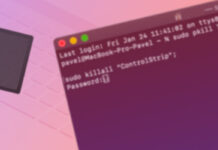Impossibile riprodurre il file video recuperato? Può succedere (e succede) a causa di un recupero difettoso, ma anche i video possono essere corrotti in precedenza, rendendo difficile diagnosticare il problema tra le numerose possibili cause in entrambi i casi.
Ad esempio, i dati dei file recuperati potrebbero essere incompleti o il video stesso potrebbe avere fotogrammi mancanti o metadata mancanti a causa di un malfunzionamento della fotocamera. Quindi, la chiave è utilizzare una varietà di soluzioni che mirano a diversi errori per massimizzare il tasso di successo dei tentativi di riparazione.
Ti guideremo attraverso 6 soluzioni affidabili in questa guida (che sono anche completamente gratuite!).
Indice
6 modi gratuiti per riparare i video recuperati che non vengono riprodotti
In questa sezione, dimostreremo 6 diverse soluzioni per video corrotti. Ogni soluzione affronta un aspetto diverso della corruzione che tipicamente si manifesta nei file video recuperati (che la corruzione sia avvenuta prima o dopo il recupero).
Poiché una diagnosi esatta è estremamente difficile per l’utente medio, abbiamo invece scritto le seguenti guide in ordine di difficoltà e invasività (eccezion fatta per l’ultima, che è facile da eseguire ma meno probabilmente risolverà gli errori). Sentiti libero di iniziare con la Soluzione 1 e procedere lungo l’elenco.
Sistemazione 1: Ripara il tuo video recuperato con le app di riparazione file online
La prima soluzione che consigliamo sempre per riparare file video corrotti è di utilizzare strumenti di riparazione file online. Sono applicazioni web accessibili tramite il tuo browser e l’intero tentativo di riparazione avviene online.
Per questa guida, utilizzeremo un’app chiamata Clever Online Video Repair. È gratuita per file fino a 5 GB di dimensione e riconosce quasi tutti i conosciuti estensioni di file video.
È anche una delle poche app progettate per gestire file privi di Moov Atom, una parte importante del file che contiene le informazioni video. Di solito viene salvato per ultimo, quindi tipicamente viene perso quando una sessione di registrazione viene interrotta bruscamente (ad esempio, la fotocamera si spegne improvvisamente, il drone si schianta, ecc.). Può anche accadere se il file recuperato ha dati incompleti dopo la produzione.
Passo 1. Apri un browser di tua preferenza e vai su repair.cleverfiles.com.
Passo 2. Clicca + Scegli file .
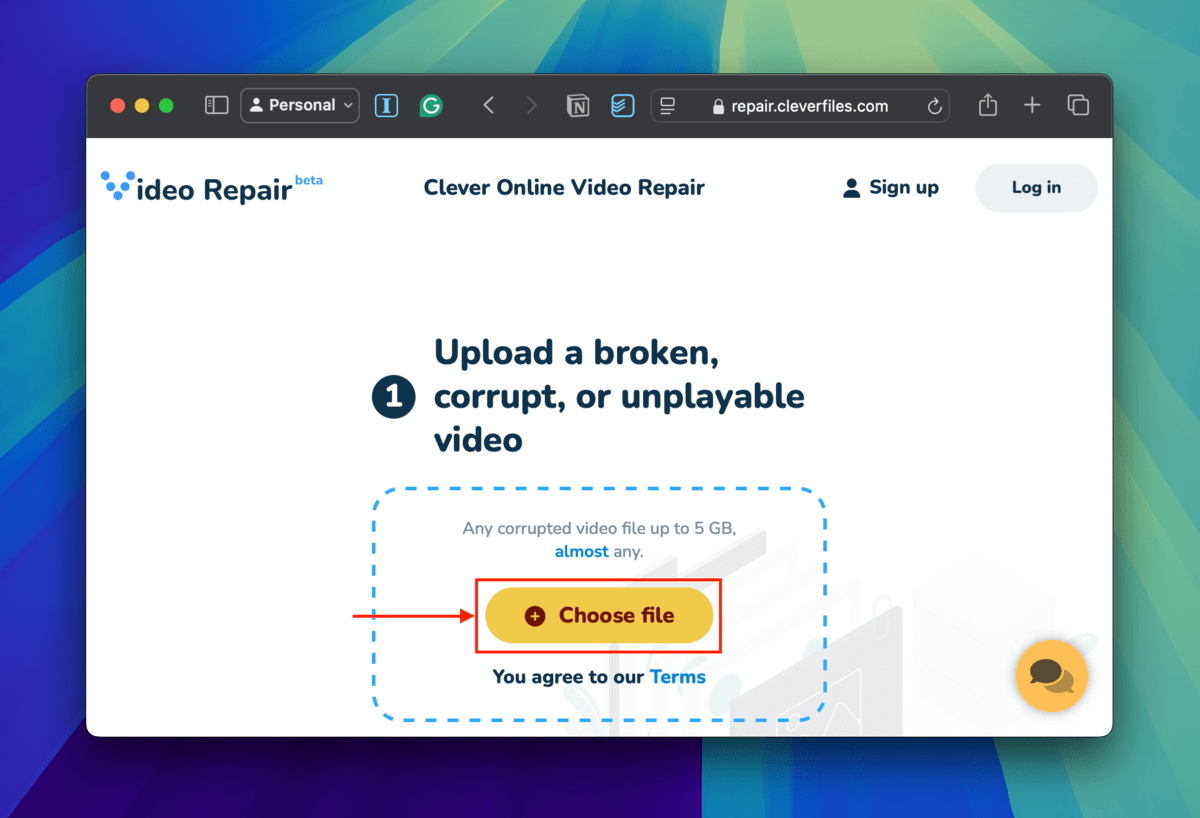
Passaggio 3. Nella finestra di dialogo che appare, individua il tuo file video corrotto. Selezionalo e clicca su Caricare .
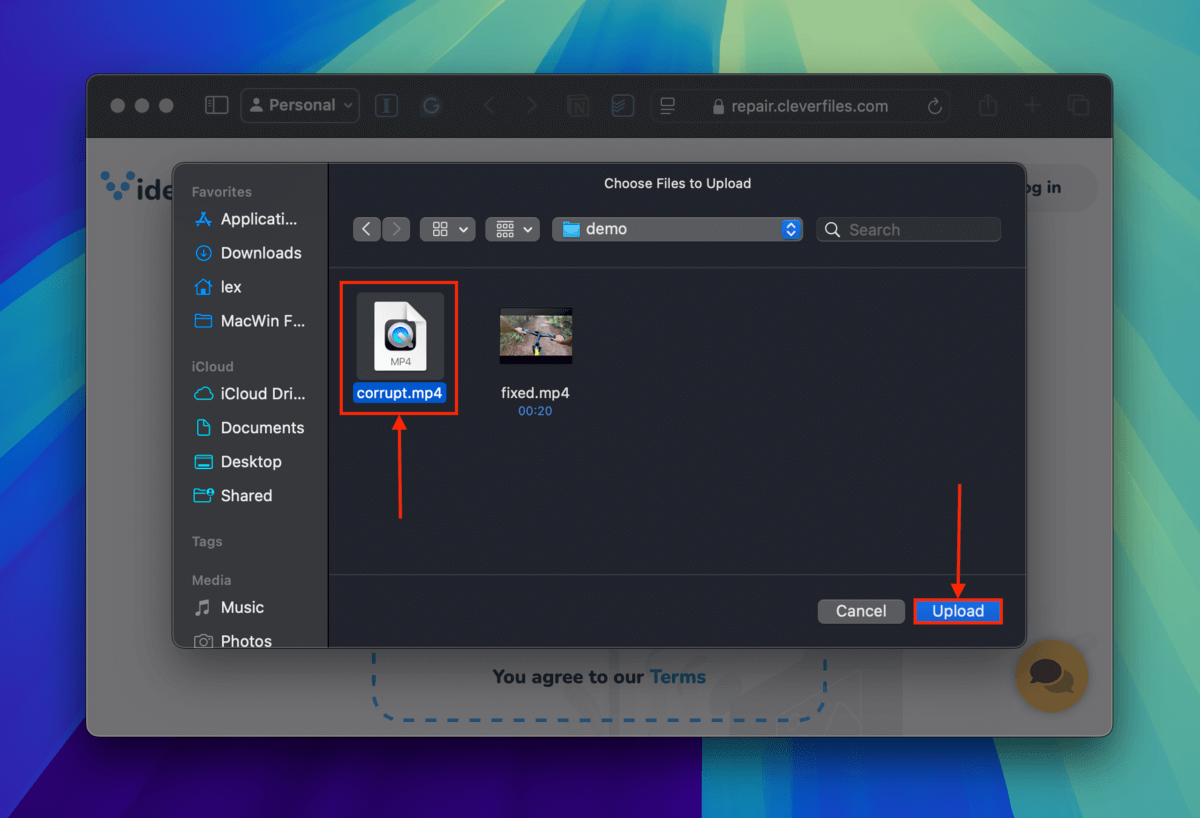
Passaggio 4. Mentre il file viene caricato, apparirà una finestra di dialogo per un sondaggio utente opzionale. Se puoi, descrivi cosa è successo immediatamente prima e dopo che si è verificata la corruzione. Se non riesci a ricordare, clicca su Salta e ripara .
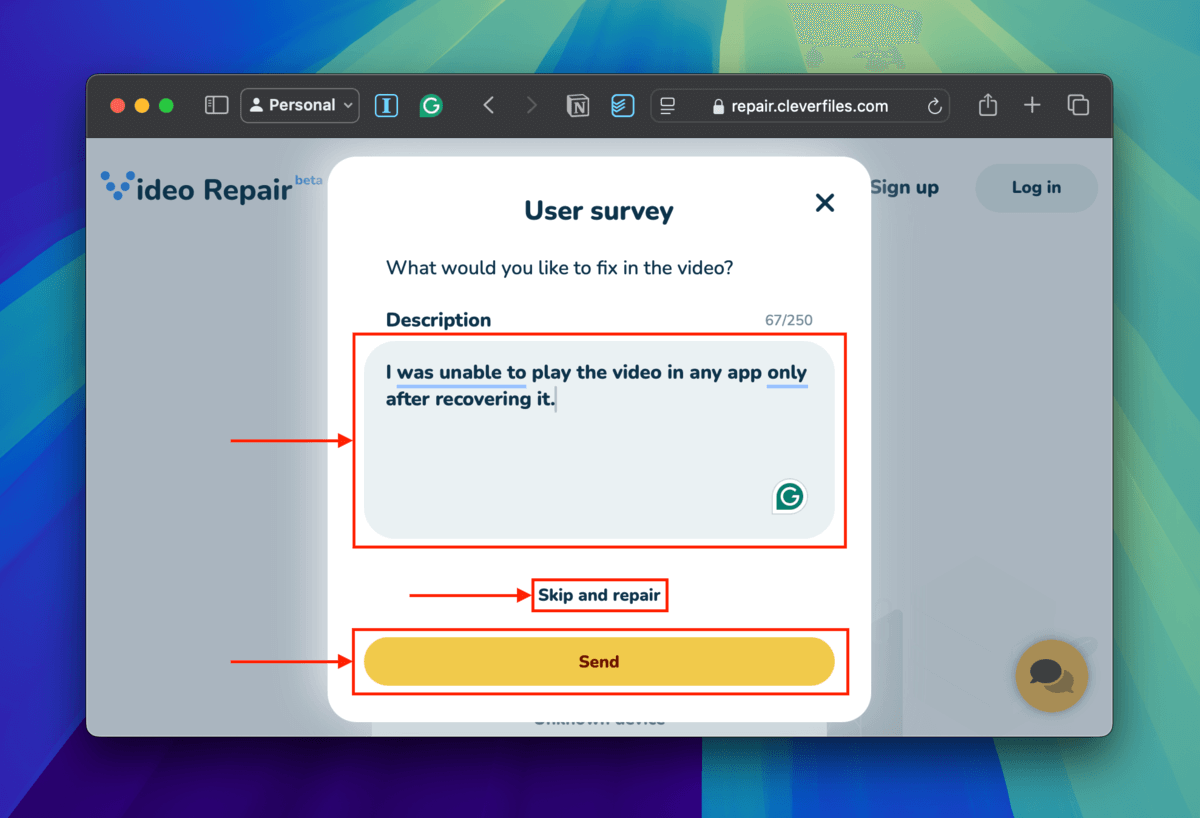
Passo 5. Nella prossima finestra di dialogo, utilizza i menu a tendina per selezionare il tipo, la marca e il modello del dispositivo utilizzato per acquisire il video corrotto . Era una fotocamera? Uno smartphone? Questo aiuta notevolmente nel tentativo di riparazione, ma puoi cliccare Dispositivo sconosciuto se non riesci a ricordare.
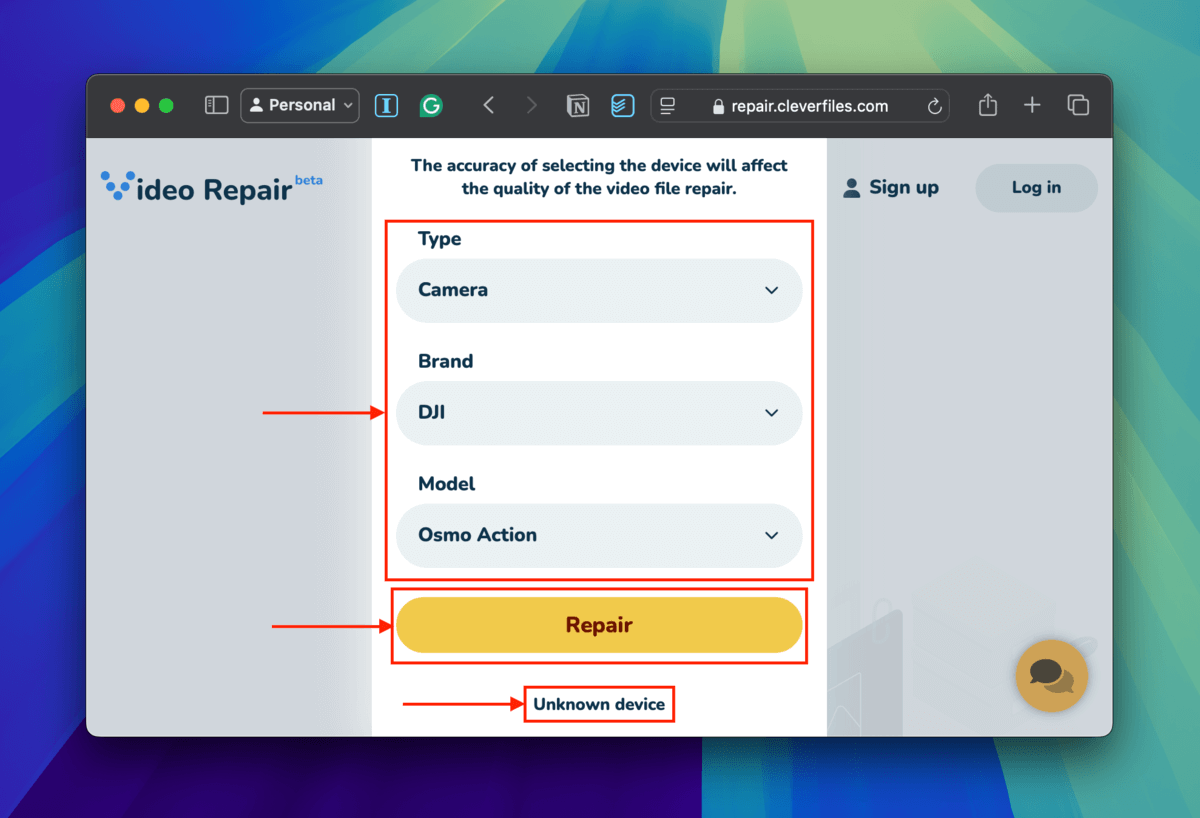
Passaggio 6. Una volta che il tuo file video corrotto è stato caricato con successo, sarà disponibile un nuovo pulsante + Scegli file . Fai clic su di esso.
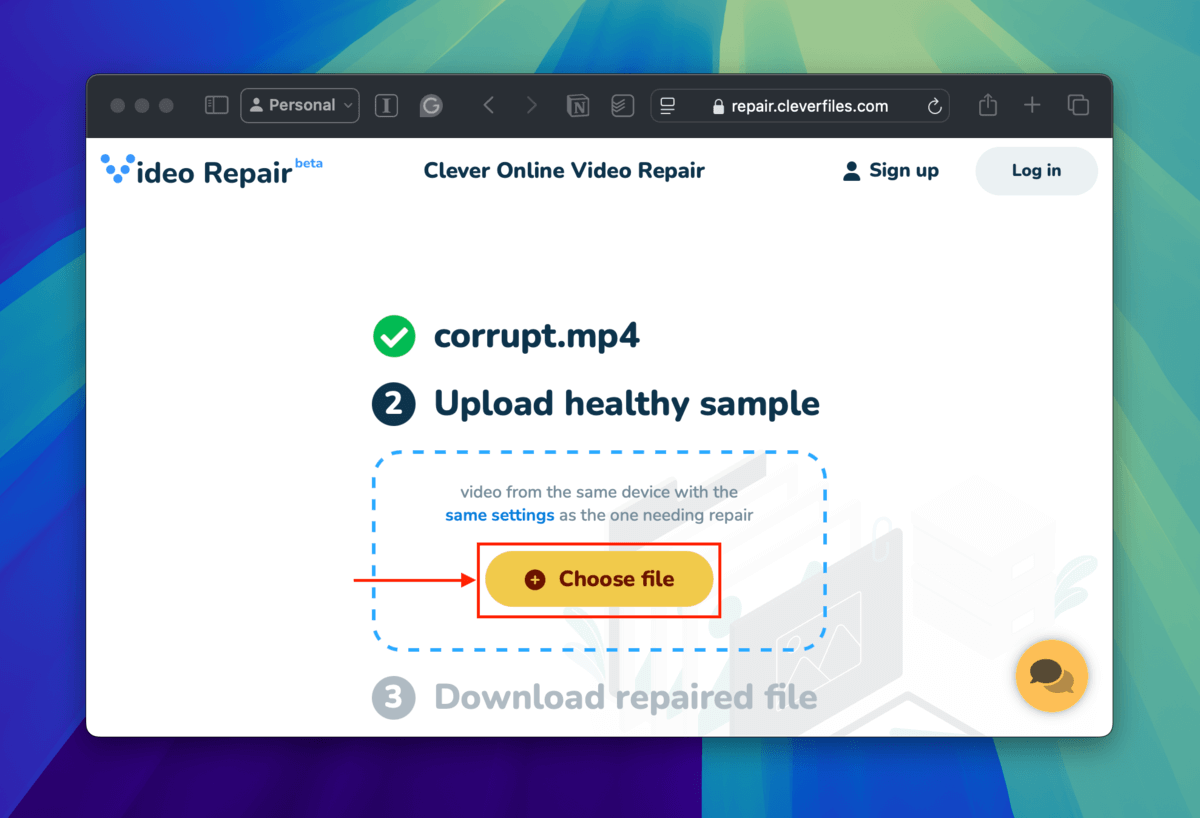
Passaggio 7. Nella finestra di dialogo che appare, individua e seleziona il file di esempio integro. Quindi, fai clic su Caricare .
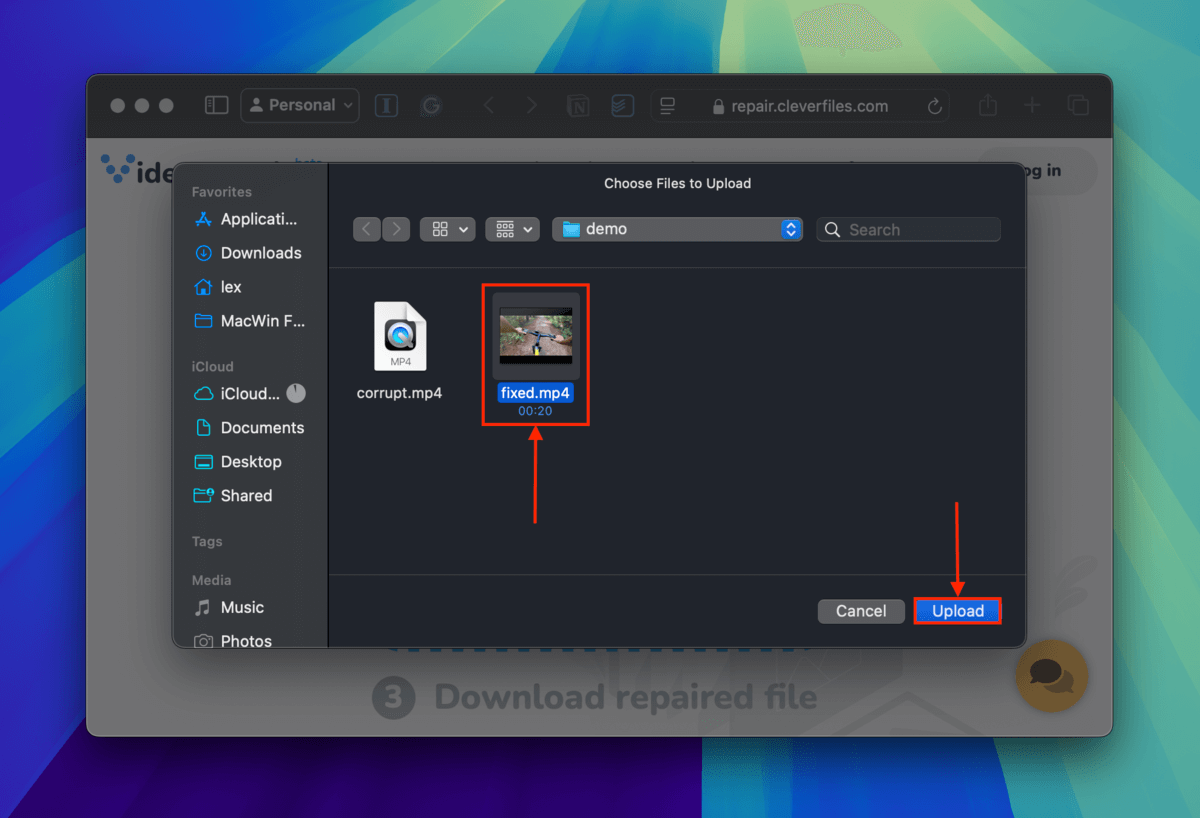
Passaggio 8. Dopo aver caricato il tuo file campione sano, l’operazione di riparazione inizierà automaticamente. Se ha successo, potrai visualizzare in anteprima gli screenshot del clip riparato e scaricare il file.
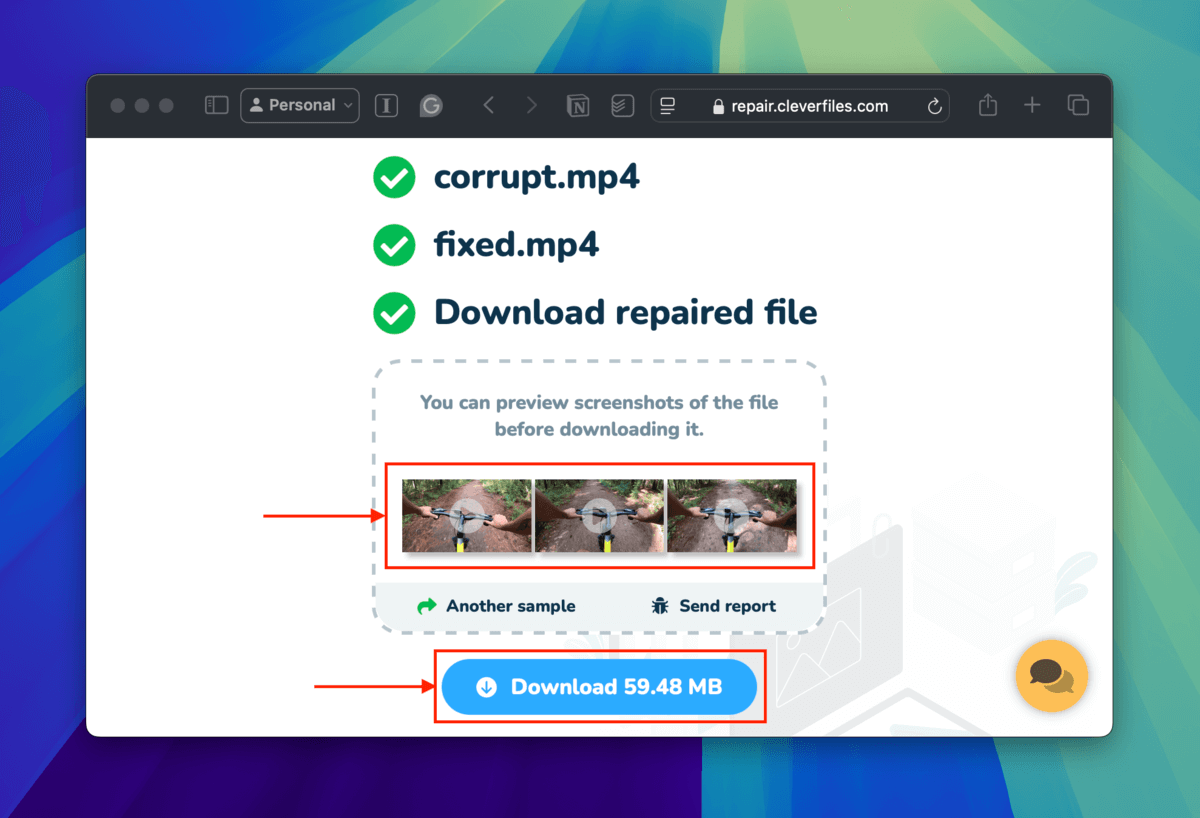
Dopo aver fatto clic sul pulsante Scarica , il tuo file riparato verrà salvato sul tuo Mac come qualsiasi altro download. Ti consigliamo di provare ad aprirlo con un lettore multimediale il prima possibile — non solo per assicurarti che la riparazione sia riuscita, ma anche che il download stesso lo sia!
Riparazione 2: Apri il file video recuperato in QuickTime Player (solo file MOV)
QuickTime Player è un’app di streaming multimediale integrata in macOS che include anche una funzione di riparazione minore specifica per i file MOV. Non può fare molto, ma tenterà di rilevare e correggere piccoli errori in qualsiasi video MOV che tenti di riprodurre.
Passo 1. Apri QuickTime Player (Finder > Applicazioni).
Passo 2. Dovrebbe apparire una finestra di dialogo per la selezione dei file. Individua il file MOV corrotto e selezionalo. Infine, fai clic su Apri .

Quando QuickTime Player tenta di aprire il file, rileverà automaticamente gli errori e cercherà di risolverli. Saprai che il tuo file video è stato riparato se viene riprodotto correttamente.
Correzione 3: Avvolgi Nuovamente i Flussi del Tuo File Video Recuperato in un Nuovo Contenitore
Se l’atomo Moov non è il problema e nessuna delle soluzioni rapide precedenti ha funzionato, la prossima soluzione da provare è la riparazione del contenitore. Il contenitore di un file video è l’involucro per i flussi video e audio e contiene i metadati (informazioni sul file) necessari alle app multimediali per riprodurlo.
È possibile che solo il contenitore sia danneggiato (corruzione dei metadati) ma i flussi siano intatti — in questo caso, puoi provare a “riconfezionare” i flussi del tuo file video in un nuovo contenitore.
Per questa operazione, puoi utilizzare un’app chiamata Shutter Encoder. È un codificatore e convertitore video adatto ai principianti, noto come “GUI per FFmpeg.” È anche open-source e completamente gratuita.
Passo 1. Scarica Shutter Encoder. Il pulsante di download dal sito ufficiale aprirà automaticamente anche una finestra Paypal e un codice QR — puoi chiudere entrambi (a meno che tu non voglia fare una donazione — altamente consigliato) e riprendere il download dell’app.
Passo 2. Fare doppio clic sul file .pkg scaricato e seguire la procedura guidata di installazione standard.
Passaggio 3. Dopo aver installato Shutter Encoder, troverai l’app nella cartella Finder > Applicazioni. Fai doppio clic sulla sua icona per avviarla.
Passaggio 4. Trascina il tuo file video corrotto nello spazio presente nella sezione Scegli file .
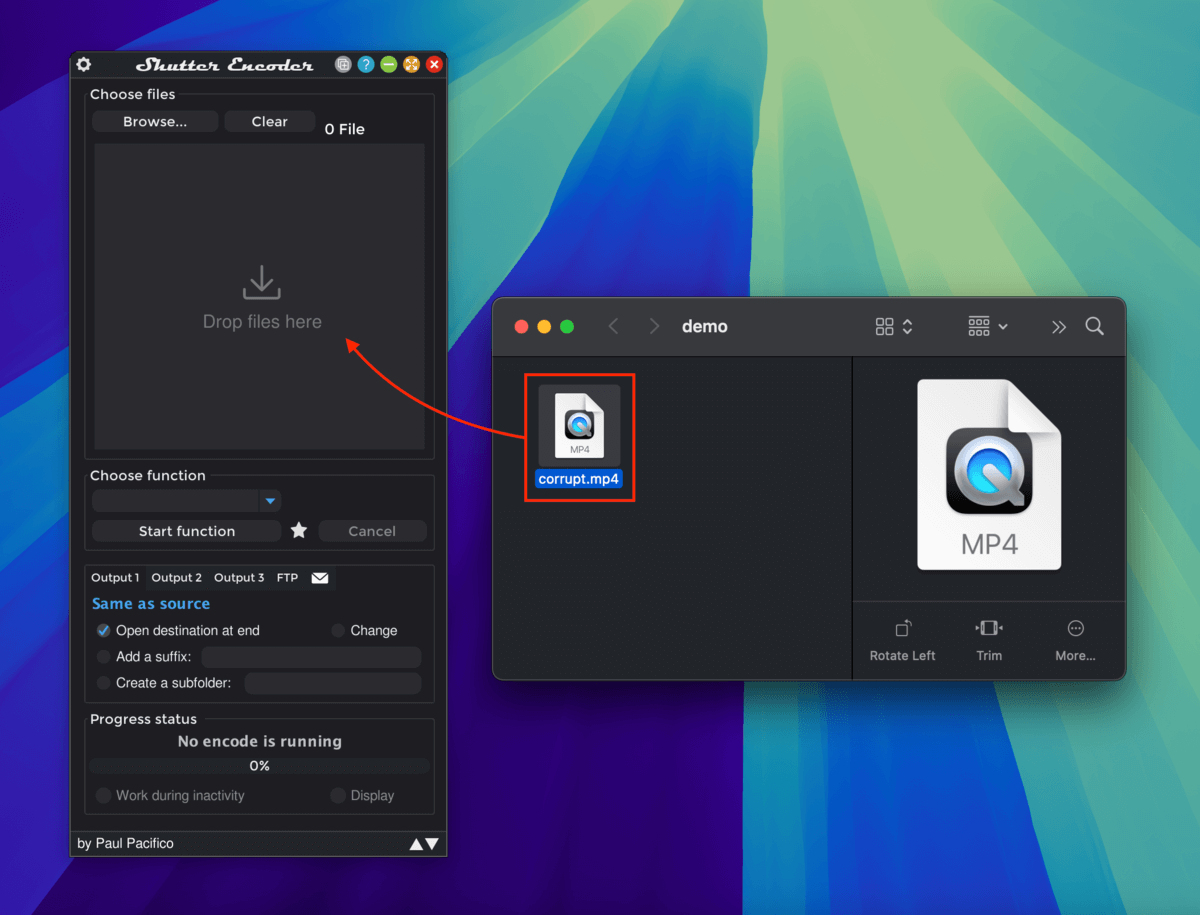
Passo 5. Fare clic sul menu a discesa direttamente sotto Scegli funzione e selezionare Reimpacchetta .
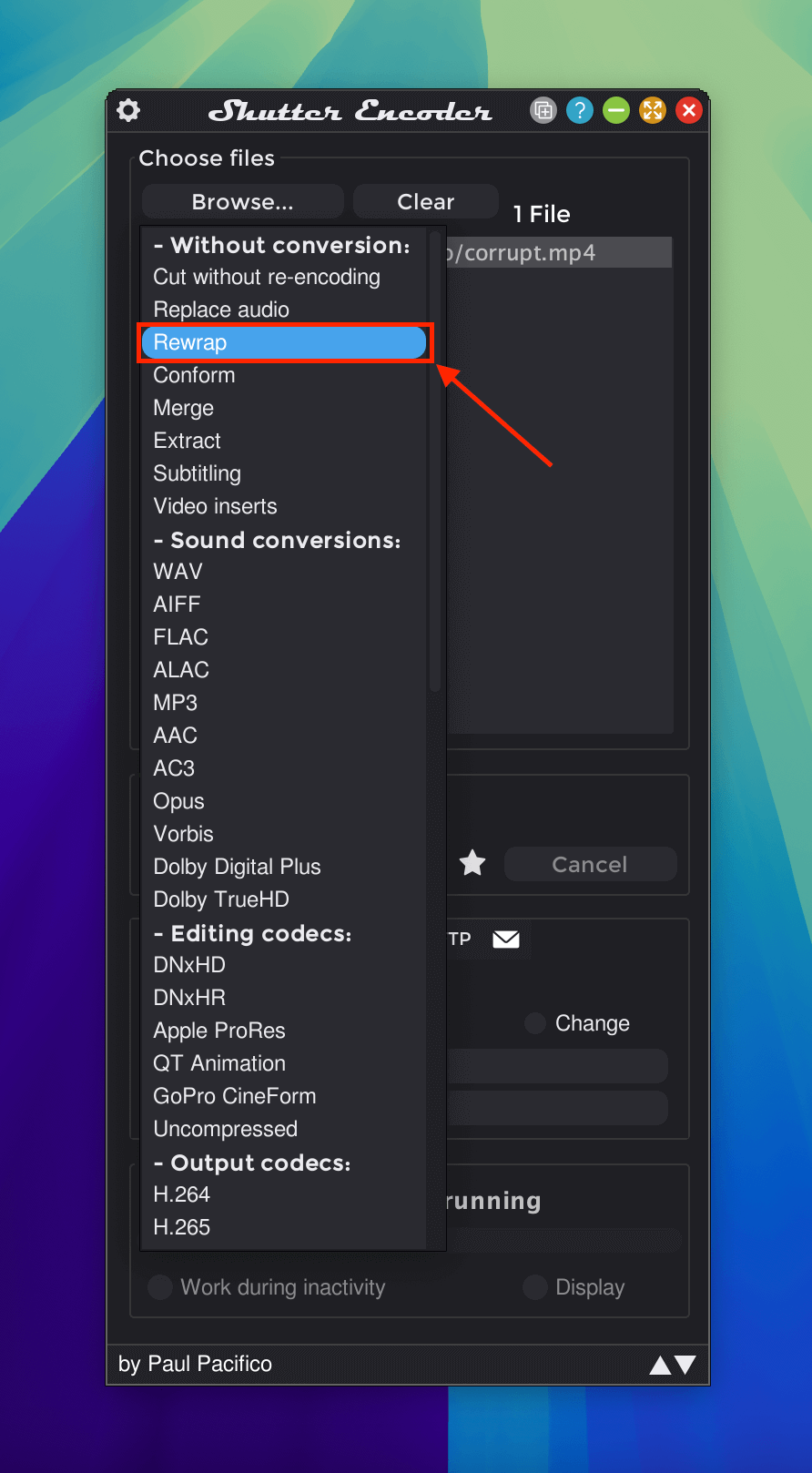
Passaggio 6. Fai clic sul menu a discesa accanto a Reimpacchetta e seleziona l’estensione del file di output desiderata (puoi selezionare un nuovo formato contenitore del file o ricostruire lo stesso formato). Infine, fai clic su Avvia funzione .
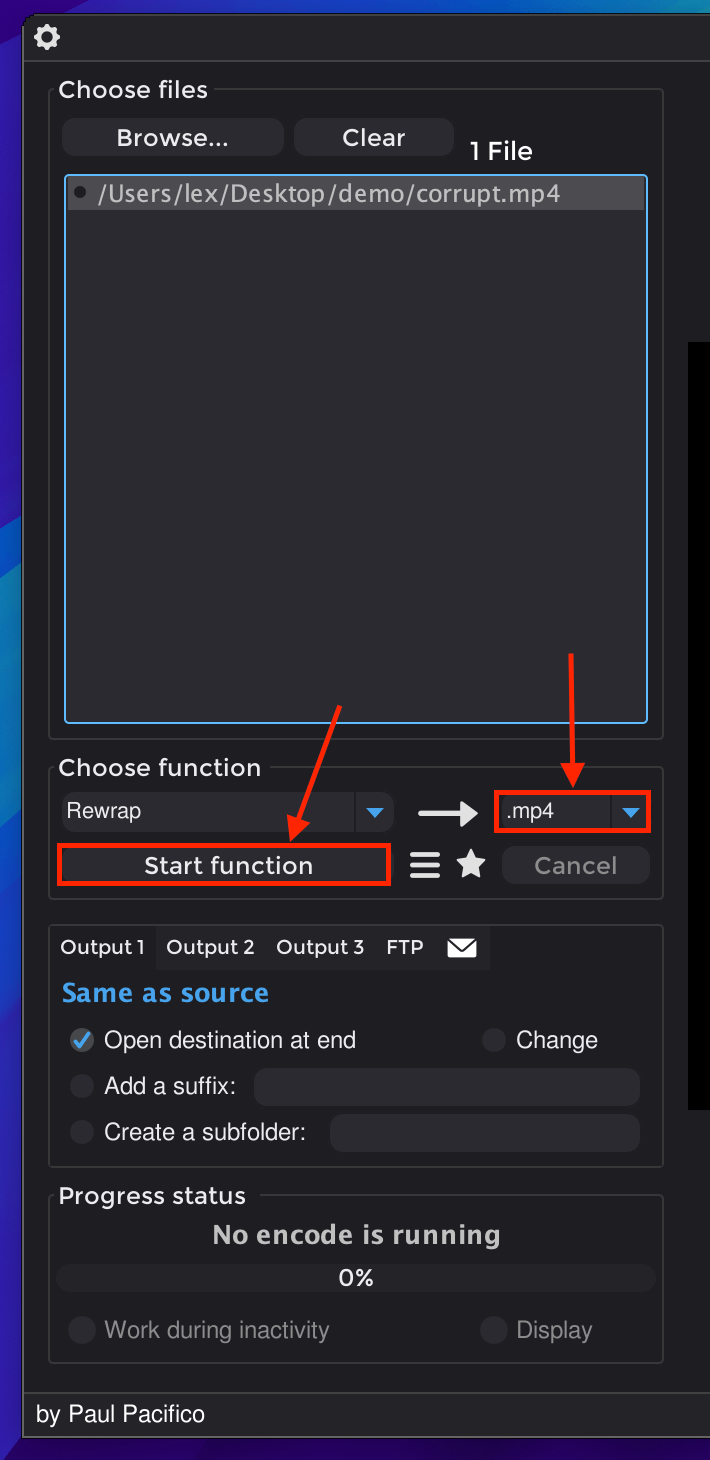
La sezione Stato di avanzamento della finestra dell’app mostrerà una barra di avanzamento per l’operazione di rewrapping. Una volta che mostrerà 100% , troverai il tuo nuovo video re-wrapped nella stessa cartella in cui è memorizzato il tuo video corrotto. Prova a riprodurre il video per assicurarti che funzioni.
Soluzione 4: Ricodifica il tuo file video recuperato
Se re-incapsulare i flussi del file video in un nuovo contenitore non funziona, il problema potrebbe aver coinvolto i flussi effettivi e/o il codec del tuo video. La prossima soluzione che puoi provare è transcodificare il tuo file video.
Transcodificare non solo crea un nuovo contenitore per il tuo video, ma installa anche un codec nuovo, tenta di ricostruire i fotogrammi (analizzando i dati del file originale) e potrebbe essere in grado di saltare gli errori e ripristinare le parti riproducibili a seconda del software utilizzato.
Per questa dimostrazione, useremo la stessa app che abbiamo utilizzato nella soluzione 4 — Shutter Encoder (che è al 100% gratuita e open-source).
Passo 1. Segui i passaggi 1-3 della Soluzione 4.
Passo 2. Trascina il tuo file video danneggiato nello spazio nella sezione Scegli file .
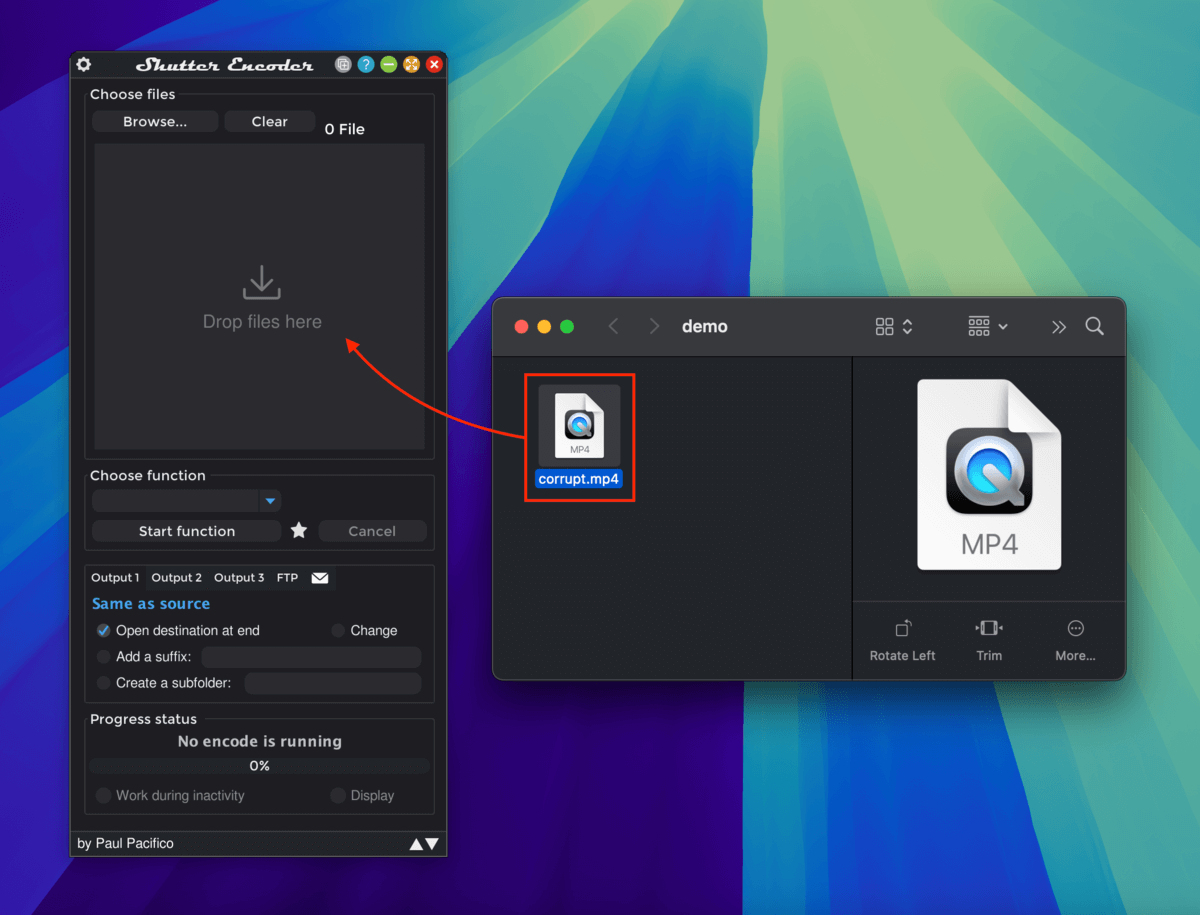
Passaggio 3. Fai clic sul menu a discesa direttamente sotto Scegli funzione e seleziona DNxHD (sotto Codec di montaggio ). Fai clic sul menu a discesa accanto a DNxHD e seleziona 120 . Infine, fai clic su Avvia funzione .
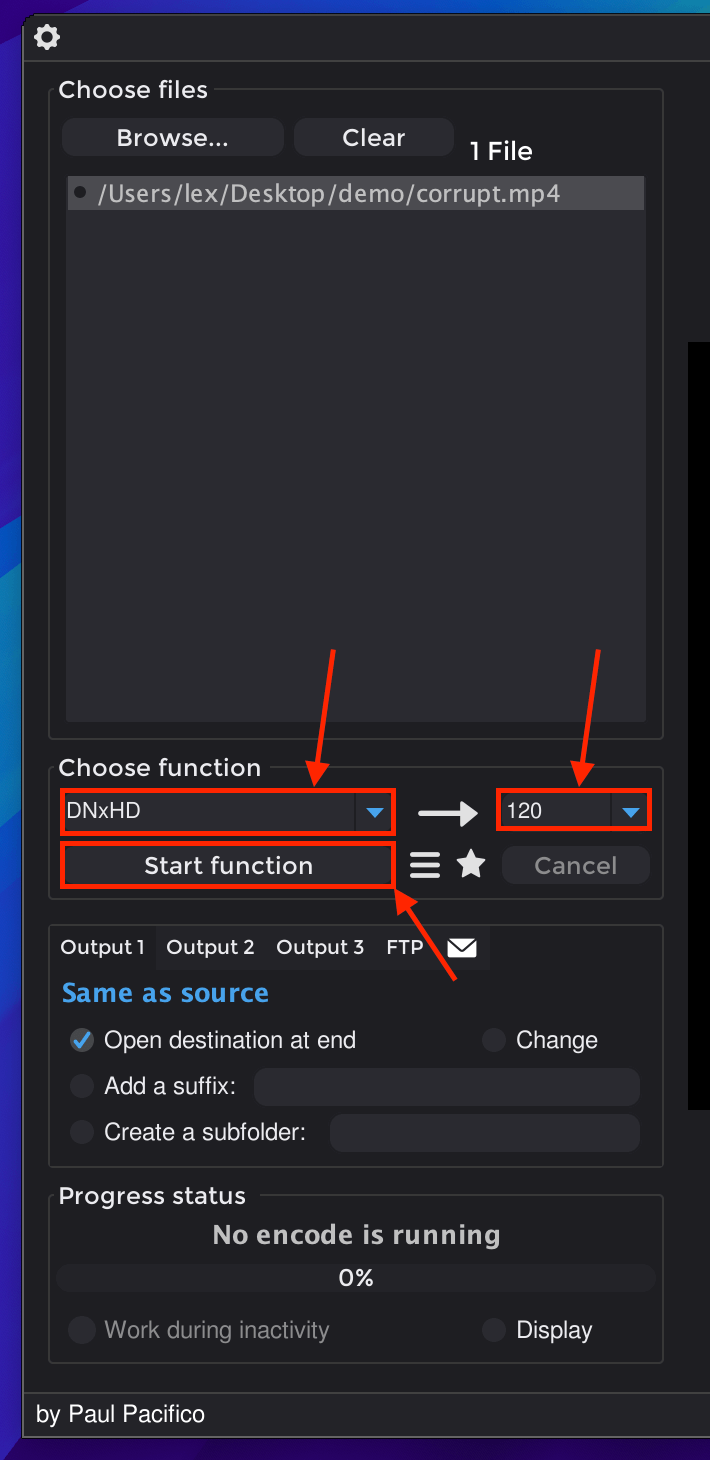
Attendere fino a quando la barra di avanzamento nella sezione Stato avanzamento non mostra il completamento al 100%. Shutter Encoder dovrebbe quindi aprire automaticamente la cartella di destinazione (che, per impostazione predefinita, è la stessa cartella in cui è salvato il video corrotto). Prova a riprodurlo ora.
Soluzione 5: Utilizzare lo strumento Untrunc sul file video recuperato
Untrunc è uno strumento di manipolazione dei file multimediali che può aiutare a riparare video gravemente danneggiati e incompleti con intestazioni di file mancanti o danneggiate e altre informazioni di indicizzazione e metadati.
Tuttavia, come Clever Online Video Repair (lo strumento che abbiamo utilizzato nella Soluzione 1), Untrunc richiede un campione di file video sano che possa utilizzare come riferimento per ricostruire il file originale danneggiato.
Passo 1. Apri qualsiasi browser e naviga su brew.sh.
Passo 2. Scorri fino al centro della pagina e fai clic su icona degli appunti per copiare il frammento di codice accanto.
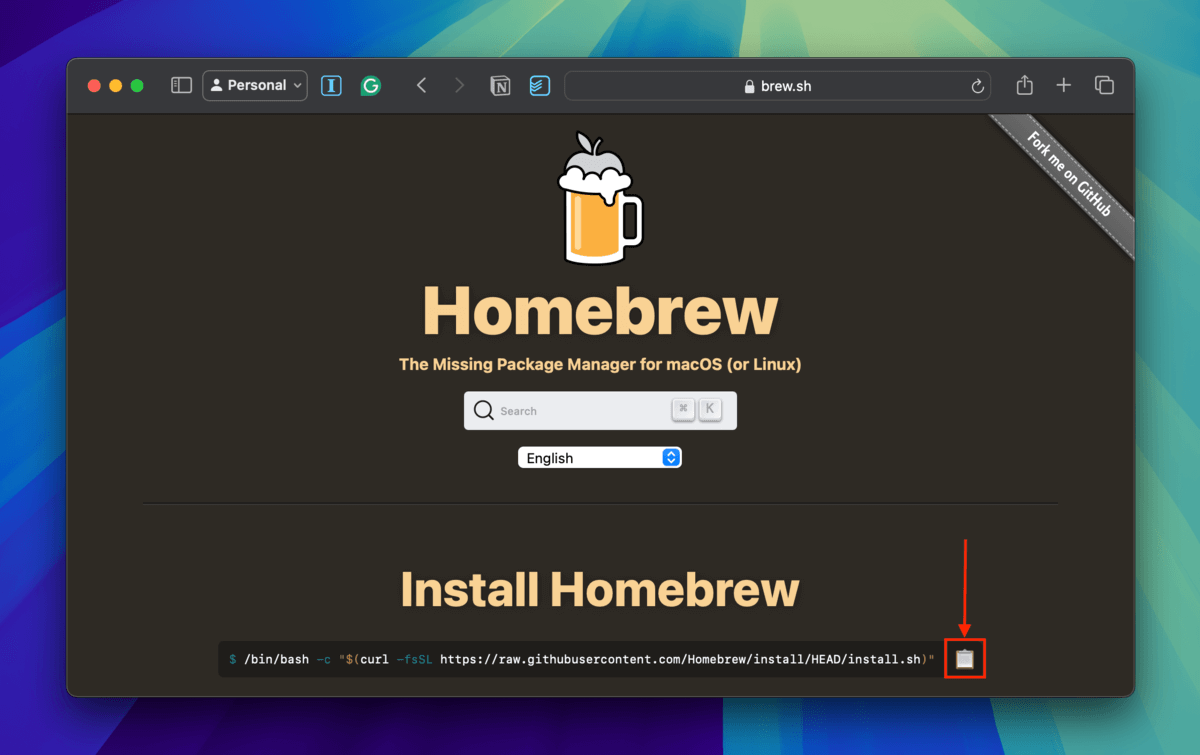
Passaggio 3. Avvia l’app Terminale (Finder > Applicazioni > Utility). Incolla il frammento di codice che hai copiato nel passaggio 2 e premi Restituzione per eseguirlo. Questo installerà Homebrew.
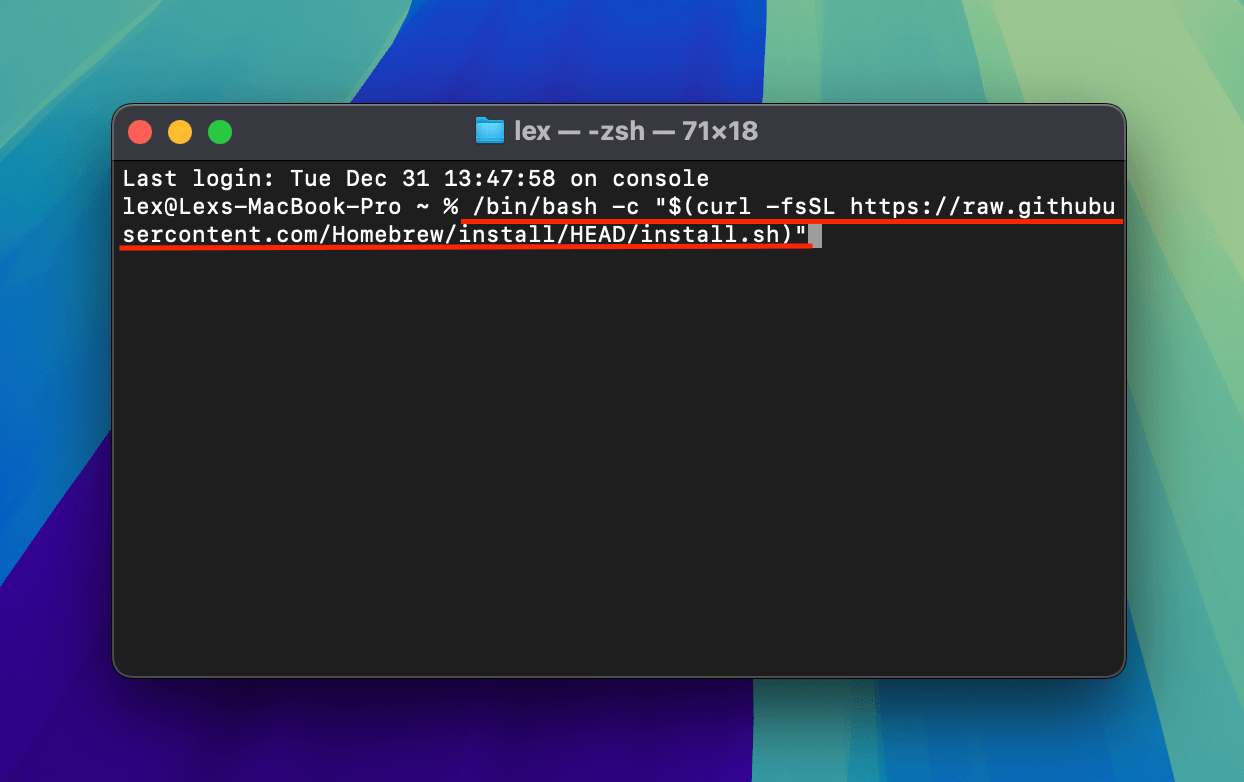
Passaggio 4. Una volta che Homebrew è stato installato con successo, esegui il seguente codice per installare l’app Docker:
brew install --cask docker
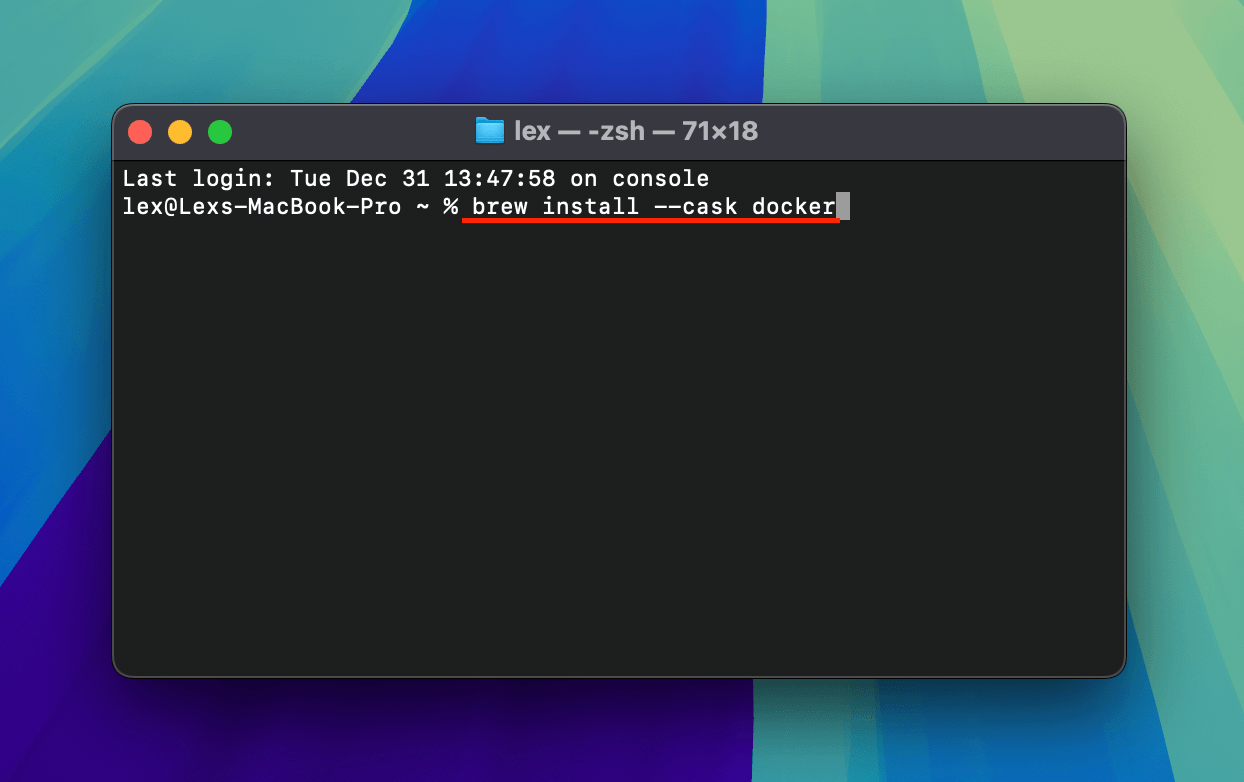
Passo 5. Avvia Docker (Finder > Applicazioni). macOS potrebbe chiederti di confermare se vuoi aprirlo (poiché è un’applicazione internet). Sarai accolto da alcune finestre di dialogo riguardanti l’accordo di servizio di Docker e la configurazione e personalizzazione del tuo profilo (che puoi saltare). Continua a cliccare finché non arrivi alla finestra principale di Docker dove dovresti vedere le parole Motore acceso nell’angolo inferiore sinistro della finestra.
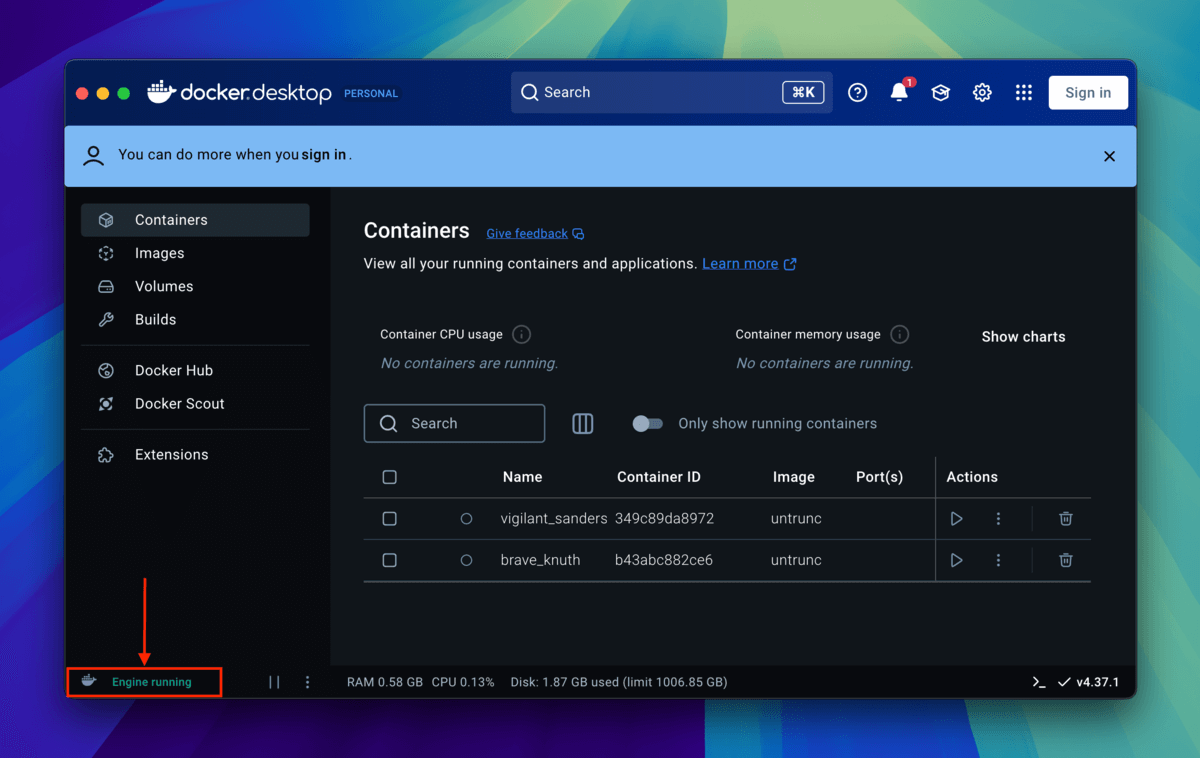
Passaggio 6. Apri di nuovo qualsiasi browser e vai a questo Pagina GitHub Untrunc Fork. Clicca sul pulsante <> Codice e clicca su Scarica ZIP .
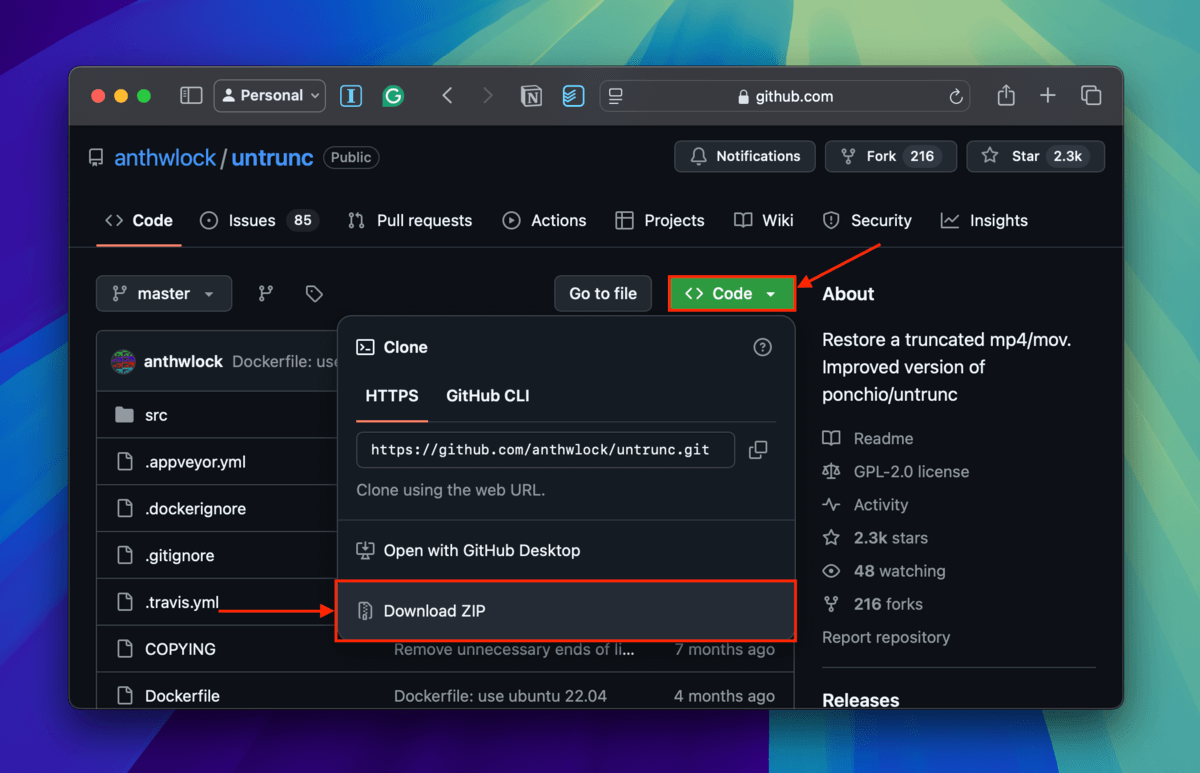
Passaggio 7. Controlla la tua cartella predefinita dei Download per confermare che una cartella chiamata untruc-master sia stata scaricata con successo. Poi, apri l’app Terminale e trascina la cartella untrunc-master nella finestra del Terminale. Premi Restituzione .
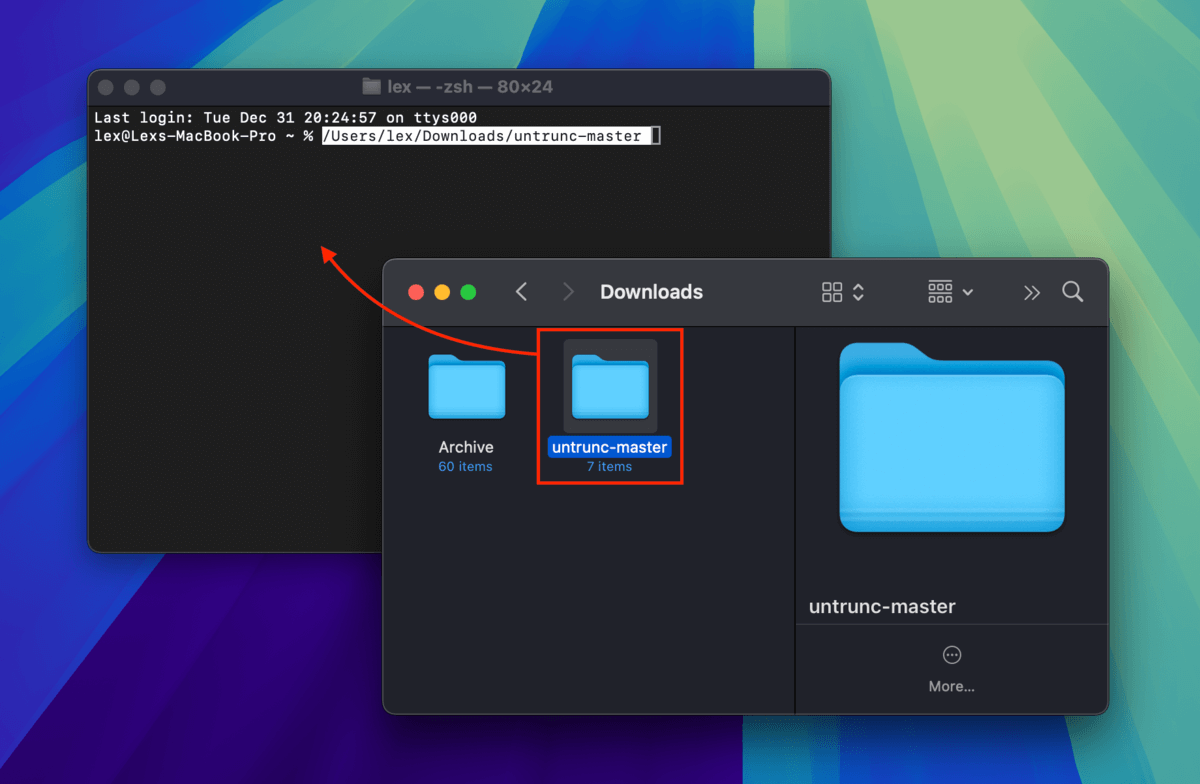
Passaggio 8. Incolla il seguente comando nell’app Terminal per applicare la versione 3.3.9 di FFmpeg alla build untrunc di Docker:
docker build --build-arg FF_VER=3.3.9 -t untrunc .
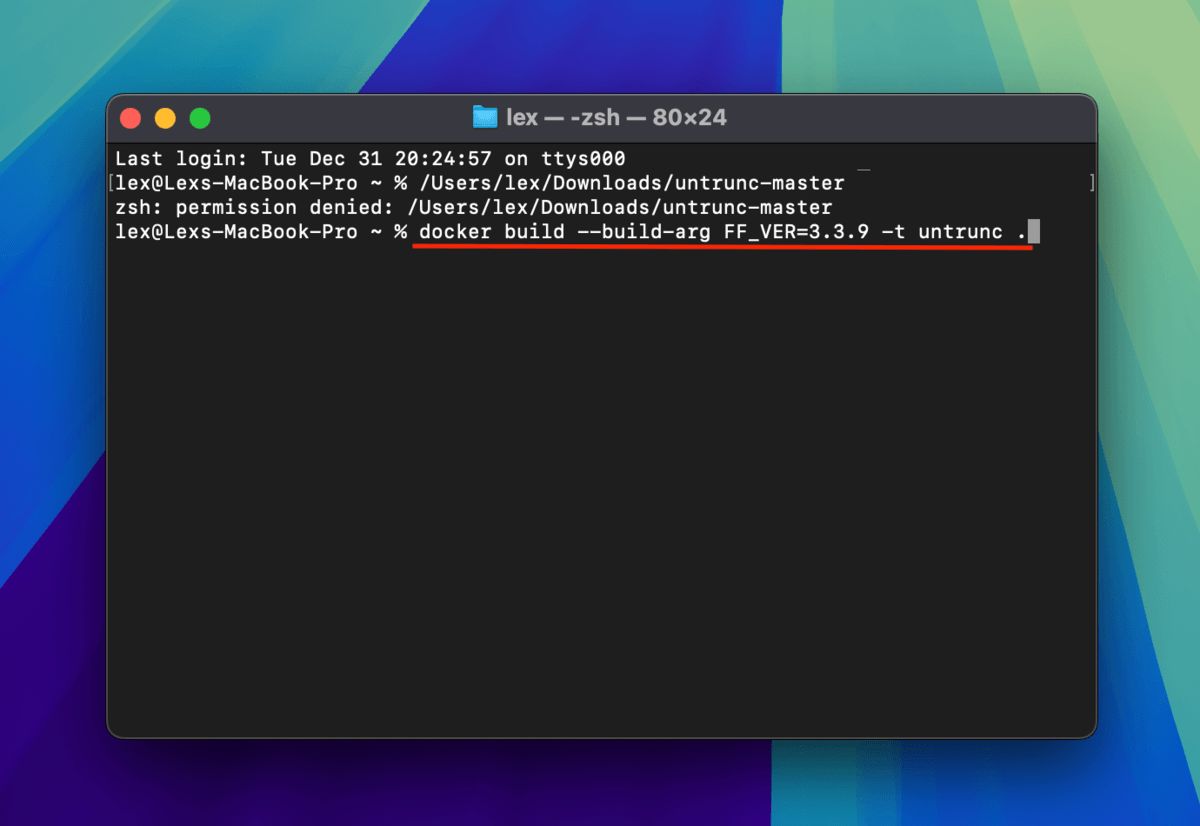
Passo 9.Infine, usa questo comando per eseguire l’operazione untrunc sul tuo file video danneggiato:
docker run -v ~/Desktop/demo/:/mnt untrunc /mnt/fixed.mp4 /mnt/corrupt.mp4
Sostituisci /Desktop/demo con il percorso della cartella che conduce alla directory in cui sono memorizzati i tuoi file video. Sostituisci fissato.mp4 e corrotto.mp4 con i nomi dei file di input e output appropriati.
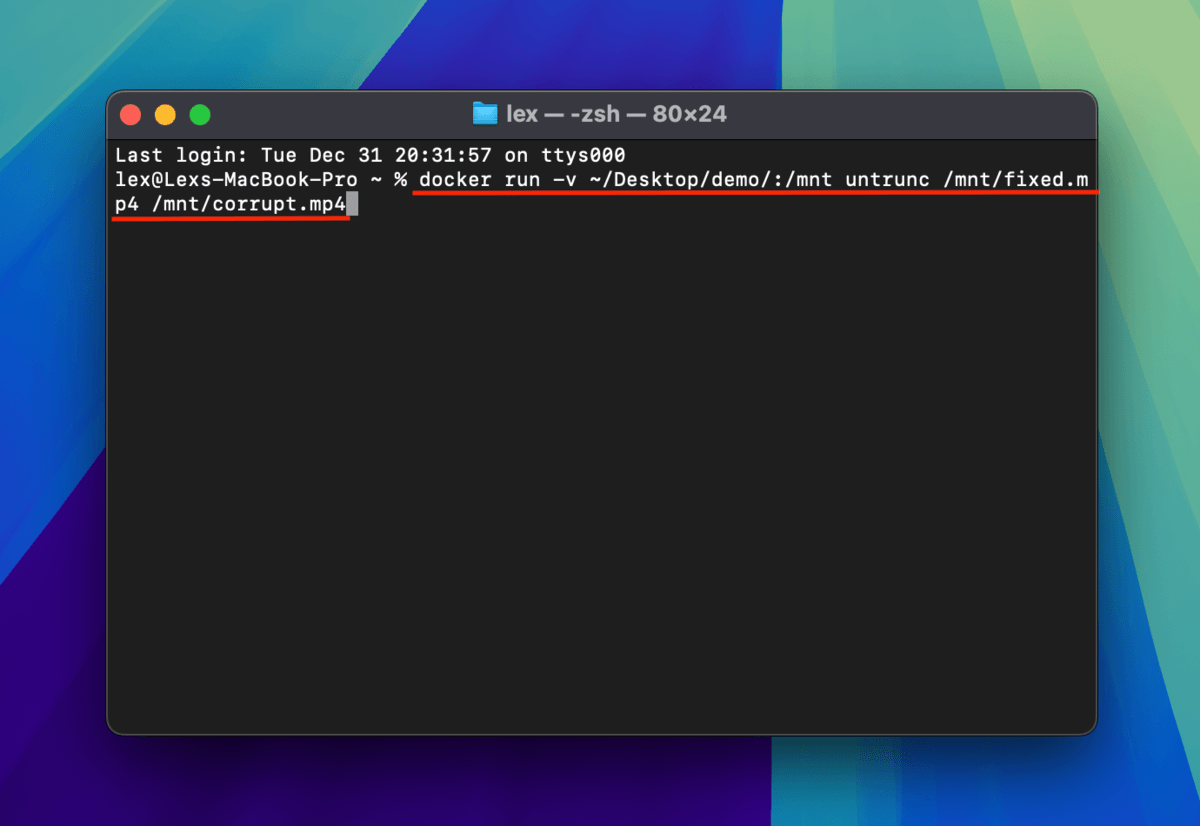
I log dell’app Terminal ti informeranno quando l’operazione di untrunc sarà completata. Il nuovo file apparirà nella stessa cartella dove è situato il tuo file originale corrotto. Prova ora a riprodurre il file video MP4 recuperato (la nuova versione).
Correzione 6: Rinomina il tuo file video recuperato e utilizza lo strumento di riparazione AVI di VLC
VLC Media Player è uno strumento multimediale gratuito, open-source e ben considerato con una funzione di riparazione integrata per file .avi. Può correggere errori minori e si avvia automaticamente ogni volta che apri file .avi (grazie a una impostazione che abiliteremo in seguito).
Puoi ancora usare questo metodo anche se il tuo video utilizza un’altra estensione di file (ad esempio, .mp4) rinominandolo in Finder. Anche se questo non costituisce una “vera” conversione, fa sì che VLC tratti il file come se fosse un video .avi, avviando l’operazione di riparazione.
Passo 1. Scarica e installa VLC Media Player ma non avviarlo ancora.
Passo 2. Apri Finder e vai alla cartella in cui è memorizzato il tuo file video corrotto.
Passaggio 3. Fare clic con il pulsante destro del mouse sul file corrotto duplicato e seleziona Rinomina dal menu.
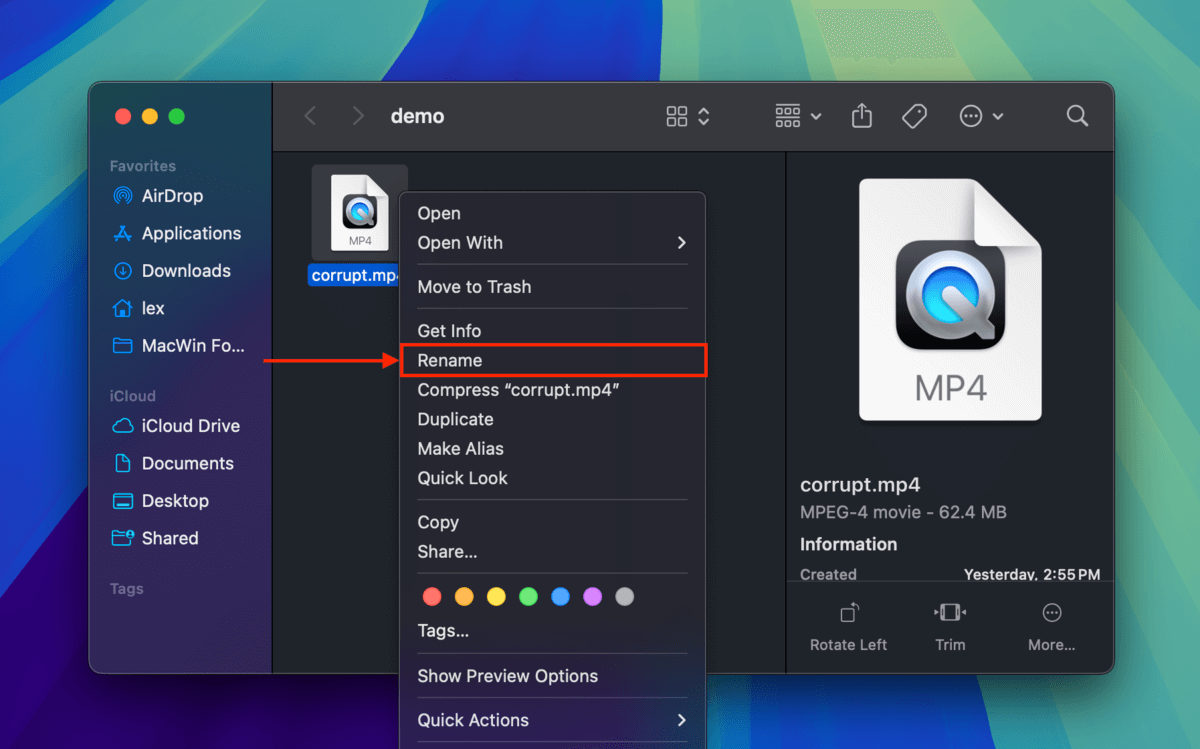
Passaggio 4. Sostituisci l’estensione del file (che viene dopo il simbolo .) con “avi.” Ad esempio, corrupt.mp4 diventerà corrupt.avi.
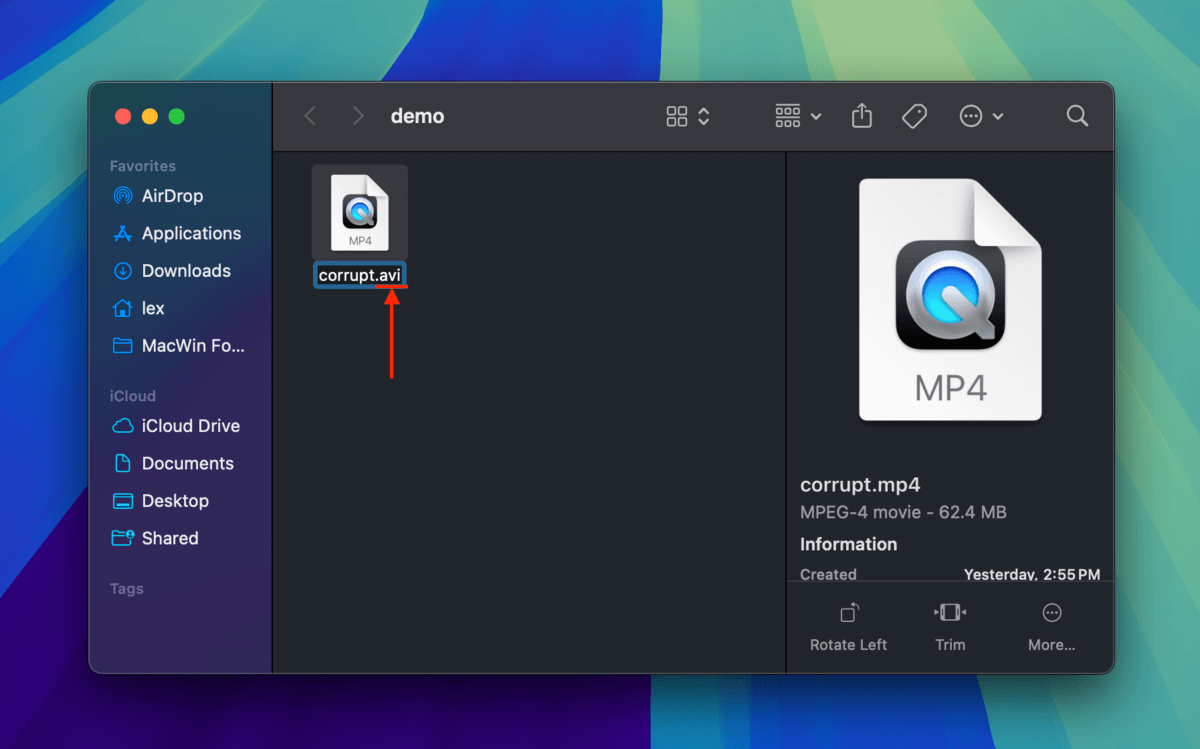
Passo 5. Clicca Usa .avi se richiesto da Finder.
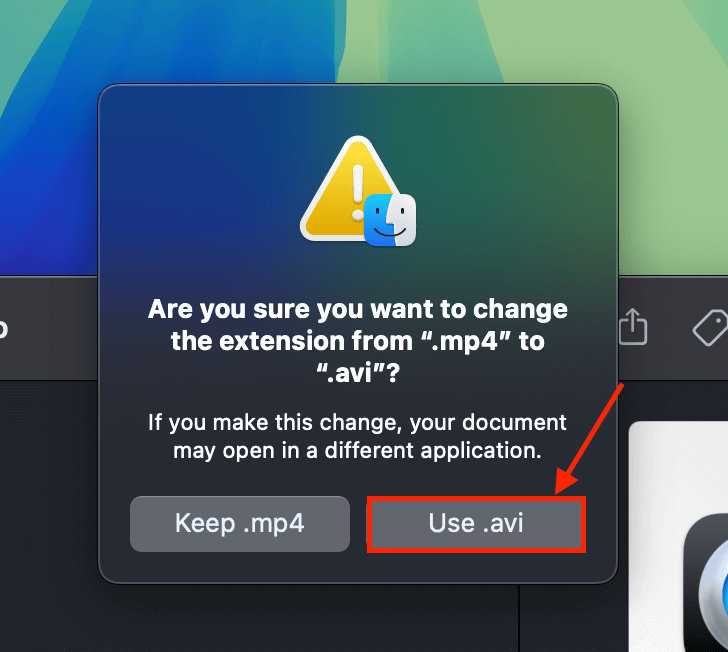
Passaggio 6. Avvia VLC Media Player (Finder > Applicazioni). Sulla barra dei menu, fai clic su VLC media player > Impostazioni…
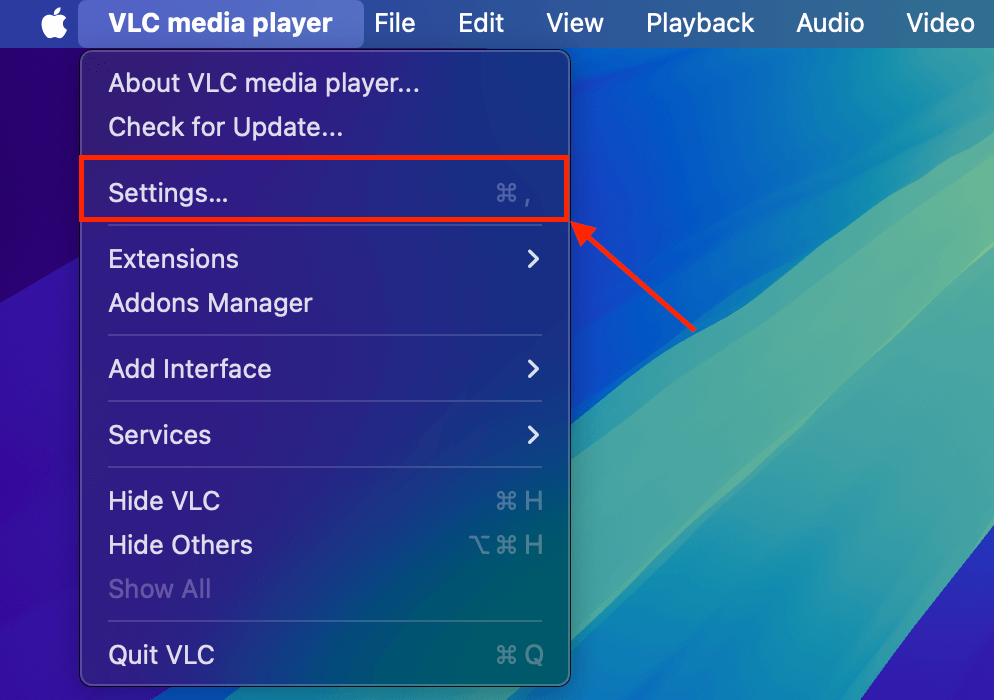
Passaggio 7. In cima alla finestra Preferenze, fai clic su Input / Codec . Poi, nella sezione Codec / Multiplexer , fai clic sul menu a tendina accanto a Ripara i file AVI e seleziona Sempre ripara . Per applicare l’impostazione e chiudere la finestra Preferenze, fai clic su Salva .
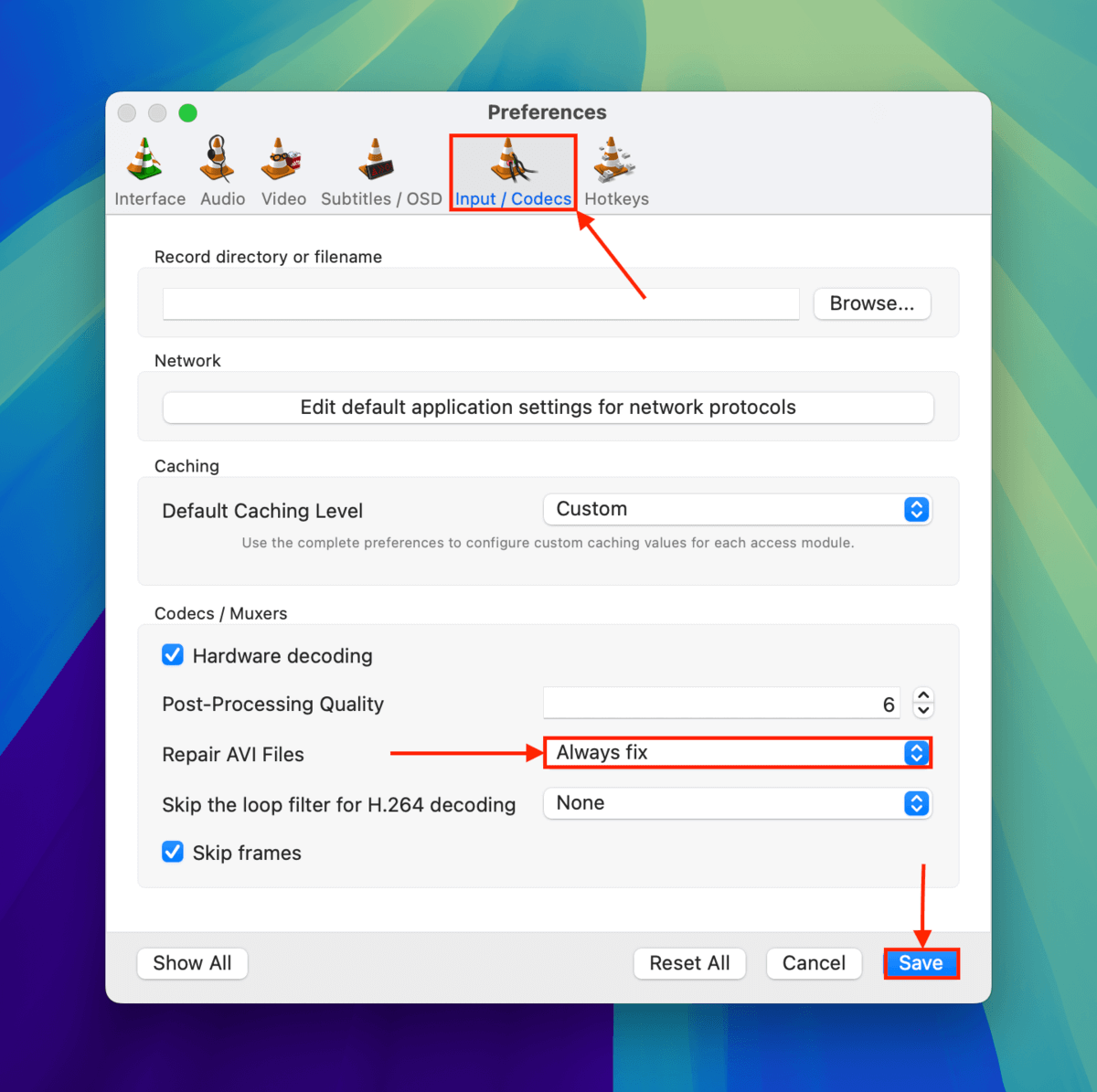
Passaggio 8. Successivamente, sulla barra dei menu (con VLC ancora in esecuzione), fai clic su File > Apri file…
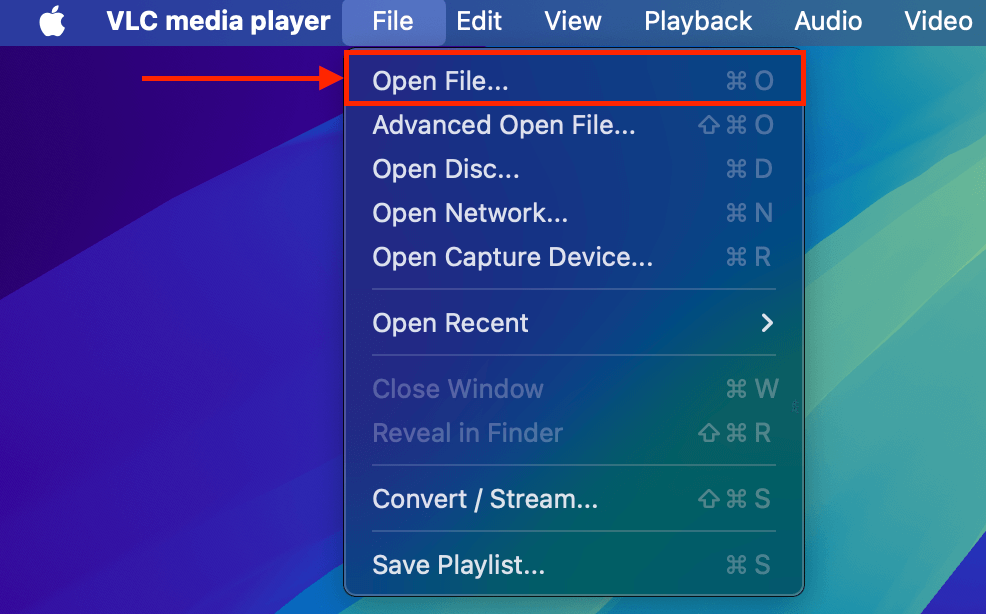
Passo 9. Nella finestra di dialogo che appare, trova il file “AVI” che hai rinominato nel passaggio 4. Infine, fai clic su Apri .
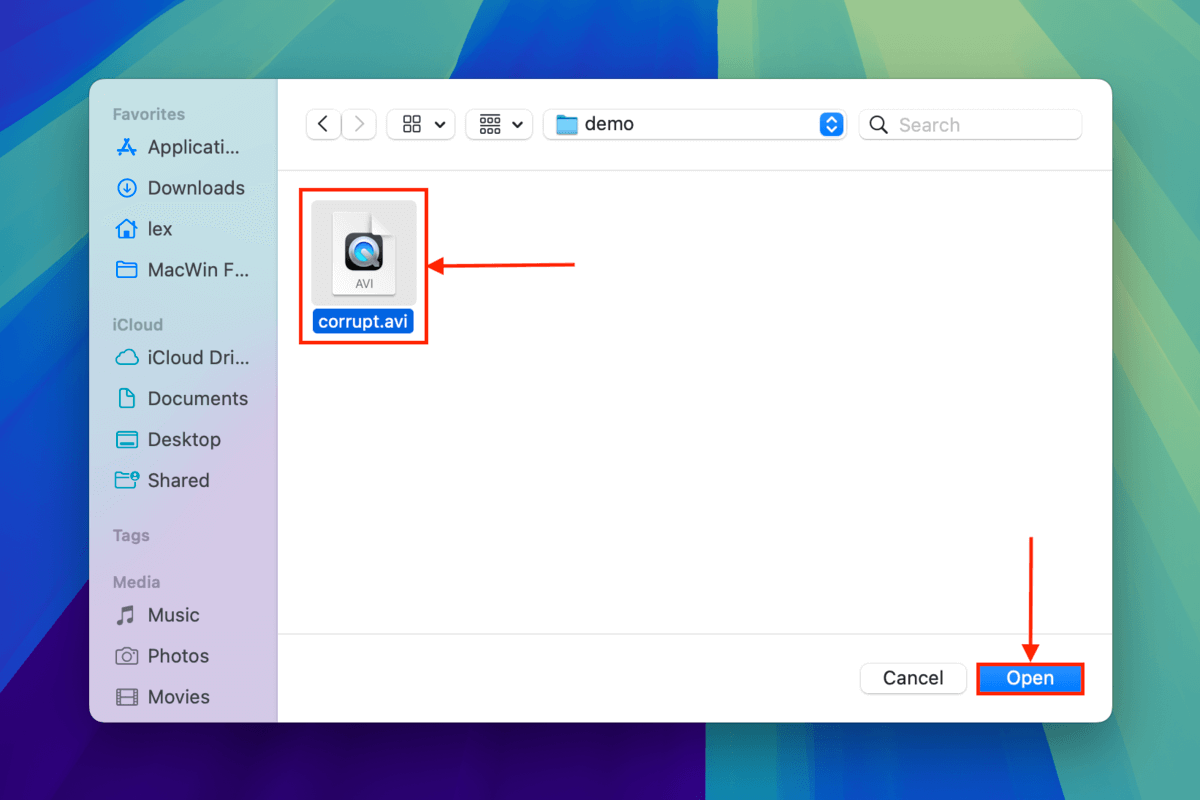
Una volta completato il file (passaggio 9), VLC tenterà automaticamente di ripararlo. Se l’operazione riesce, il file video dovrebbe riprodursi senza errori.
Prima di andare, scopri alcuni consigli per il recupero dei video anti-corruzione!
Il recupero video (e il recupero dati in generale) è un processo altamente complesso, rendendo difficile prevedere se i file recuperati saranno completamente integri o persino utilizzabili. Tuttavia, ci sono alcune cose che puoi fare per ridurre le probabilità che i tuoi video recuperati risultino danneggiati o non riproducibili.
Per prima cosa, scegli attentamente il tuo software di recupero dati. Alcuni sono progettati per supportare grandi file video ad alta definizione — molti non lo sono (e non te lo diranno apertamente). In secondo luogo, non salvare nuovi file sul dispositivo di archiviazione contenente il file corrotto per evitare di sovrascrivere anche parzialmente il file (cosa che porta a video incompleti).
Infine, esegui spesso il backup dei tuoi file! L’archiviazione dei dati può essere imprevedibile, quindi la prevenzione è sempre meglio della cura in questo caso.